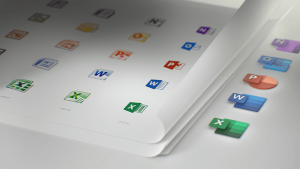Како да извезете и увезете план напајања у Виндовс 10
Ако прилагођавате планове напајања укључене у Виндовс 10, може бити корисно да их извезете у датотеку. Користећи ту датотеку, моћи ћете брзо да вратите поставке плана напајања након поновне инсталације ОС-а или да га примените на више рачунара. Ево како се то може урадити.
Виндовс 10 подразумевано укључује планове напајања као што су високе перформансе, балансирани, уштеда енергије итд. Ови планови су дизајнирани да вам омогуће брзо пребацивање групе хардверских и системских поставки напајања (као што су екран, спавање, итд.). Ваш рачунар може имати додатне планове напајања које дефинише његов продавац. Ова подешавања напајања утичу на то колико дуго траје батерија и колико енергије троши рачунар. Могуће је прилагодити ове поставке плана напајања користећи напредне опције напајања.
Виндовс 10 поново долази са новим корисничким интерфејсом за промену опција у вези са напајањем оперативног система. Класична контролна табла губи своје карактеристике и вероватно ће је заменити апликација Подешавања. Апликација Подешавања већ има многа подешавања која су била доступна искључиво на контролној табли. Икона области за обавештења о батерији у системској палети оперативног система Виндовс 10 је такође била
замењен новим модерним корисничким интерфејсом. Ако желите брзо да извезете своје планове напајања, још увек не постоји ГУИ начин. Дакле, уместо тога, требало би да користите алатку за конзолу, поверцфг.еке.Тхе поверцфг.еке услужни програм за конзолу постоји у Виндовс-у од Виндовс КСП-а. Коришћењем опција које пружа та апликација могуће је управљати различитим поставкама напајања оперативног система. Може се користити за извоз опција вашег плана напајања у датотеку.
Да бисте извезли план напајања у Виндовс 10, урадите следеће.
- Отвори повишени командни редак.
- Унесите следећу команду да бисте навели све доступне планове напајања:
поверцфг.еке /Л. - Можете видети да свака шема напајања у Виндовс-у има свој ГУИД. Забележите ГУИД плана напајања који желите да извезете.
- Извршите следећу команду:
поверцфг -екпорт "%УсерПрофиле%\Десктоп\ПоверПлан.пов" ГУИД. Замените ГУИД део стварном ГУИД вредношћу. Такође, можете да промените страницу у датотеку резервне копије (*.пов).
Ти си готов. Пример наредбе може изгледати на следећи начин.
поверцфг -екпорт "Ц:\дата\Хигх Пеформанце.пов" 8ц5е7фда-е8бф-4а96-9а85-а6е23а8ц635ц
Користећи горњу команду, извезићете план напајања високих перформанси у датотеку Ц:\дата\Хигх Пеформанце.пов. Сада, да видимо како да увеземо план напајања који сте раније извезли.
Увезите план напајања у Виндовс 10
- Отвори повишени командни редак.
- Откуцајте следећу команду:
поверцфг -импорт "Пуна путања до ваше .пов датотеке". - Наведите тачну путању до ваше *.пов датотеке. Добићете нешто овако:
- План напајања је сада увезен и има сопствени ГУИД.
Сада можете навести своје планове напајања помоћу поверцфг /Л команда.
Да бисте активирали увезени план напајања, извршите следећу команду:
поверцфг -сетацтиве ГУИД
Наравно, можете променити план напајања користећи ГУИ.
То је то.
Повезани чланци:
- Додајте контекстни мени Свитцх Повер План на радну површину у Виндовс 10
- Додајте контекстни мени опција напајања у Виндовс 10
- Додајте уштеду енергије у опције напајања у оперативном систему Виндовс 10
- Како вратити подразумеване поставке плана напајања у оперативном систему Виндовс 10
- Како отворити напредна подешавања плана напајања директно у оперативном систему Виндовс 10